Прозрачность слоя, блокировка слоя, палитра стилей.
Для полного и ясного представления о слоях необходимо рассмотреть еще несколько параметров.
1. Opacity (Прозрачность).рис.1
Этот параметр меняет прозрачность слою. Например, изменим прозрачность рубашки фотошоп Мастера до 60%. рис.2
Смотрите, что с ней происходит! Она стала прозрачной! рис.3
У параметра Fill точно такая же функция. Но если Вы примените стили слоя (что такое стили слоя, смотрите ниже), то при изменении параметра Fill, рубашка будет становиться прозрачной, а стиль слоя останется неизменным.
2. Блокировки слоев
На палитре слоев вы должно быть замечали следующие изображения.рис.4 - это различные виды блокировок
Если вы установили вид блокировки - шахматку - это означает, что вы не сможете рисовать на прозрачных пикселях.
На слое с человечком я установила блокировку рис.5, решила перечеркнуть рисунок - крест получился только на рубашке.
Если присмотреться к голове, увидите, что за пределами рисунка кисть перестала рисовать. рис.6
Блокировка- не позволяет рисовать на слое, появляется запрещающий кружок.
Блокировка- не позволяет перемещать слой.
Блокировка "замок"- включает в себя сразу все виды блокировок.
3. Создаем папку для слоев. рис.7 - кнопка create a new set позволяет создать папку для слоев.
Создадим папку для всех слоев с частями тела фотошоп Мастера и перетащим все слои туда. рис.8
Ее можно свернуть до такого вида: рис.9 продолжение следует...
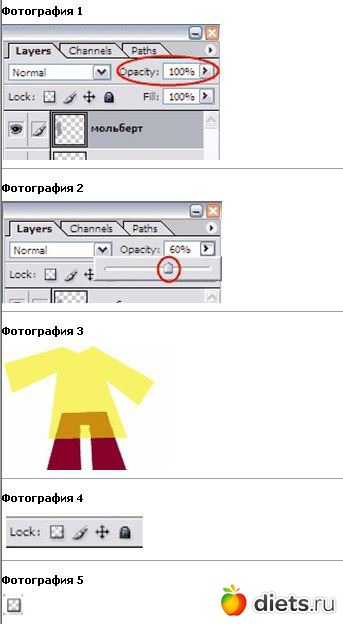

4. Вызов палитры стилей. рис.1- кнопка в виде буквы "f" вызывает палитру стилей. рис.2
С помощью нее вы можете применять слоям определенные стили, например, сделать тень, обводку, объем и так далее. рис.3
На этом наш 8-ой урок заканчивается.
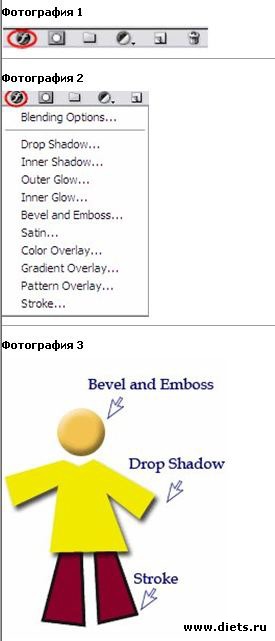



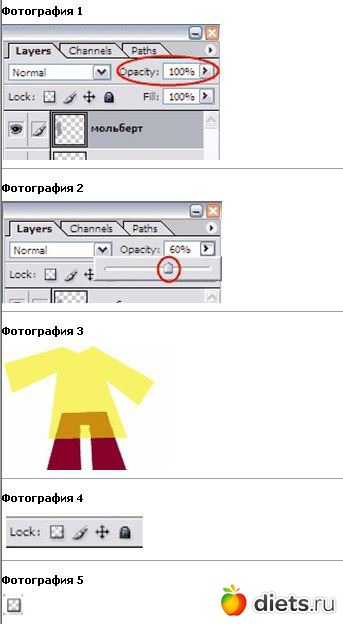

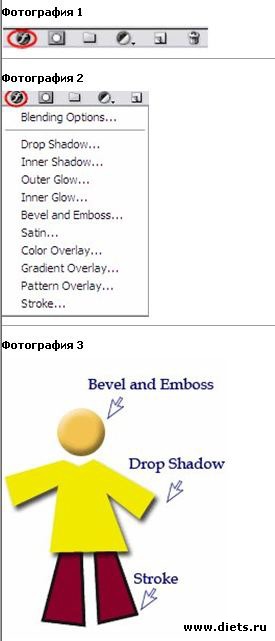








Пока нет комментариев.